So verbindest Du Huawei Fusion Solar-Wechselrichter mit der Orbit-App
Du kannst Dein Huawei Fusion Solar-Konto mithilfe von API-Zugangsdaten von der sogenannten Huawei Northbound API verbinden.
Verbindung Deines Huawei Fusion Solar-Wechselrichters
Klicke einfach in der App auf „Verbinden“ und füge Deine Huawei Northbound API-Zugangsdaten hinzu. Dies sind nicht Deine Fusion Solar-Benutzeranmeldedaten.
Hinweis: Wir empfehlen, ein dediziertes Northbound-Konto für Orbit zu erstellen. Wenn ein Konto mit anderen Diensten geteilt wird, kann dies zu unerwünschten Datenlücken führen.
So erhältst Du Huawei (Fusion Solar) Northbound API-Zugangsdaten
Es gibt drei Möglichkeiten, ein Northbound API-Konto zu erstellen:
Option 1: Du oder Dein Installateur richten es für Dich ein
Hierfür sind Installateur-/Administratorrechte in Fusion Solar erforderlich.
Schritte:
- Melde Dich über einen Webbrowser bei FusionSolar an: Fusion Solar (opens in a new tab).
- Rufe die Einstellungen über „System -> Firmenverwaltung“ auf.
- Klicke auf „Northbound Management“.
- Klicke auf „Hinzufügen“.
- Erstelle einen Benutzer. Gib ein Datum weit in der Zukunft ein. Wähle die Installation, vergib einen Benutzernamen und ein Passwort (dies sind Deine Zugangsdaten für Orbit). Setze ein Datum weit in der Zukunft für den Zugang.
- Wichtig: Stelle sicher, dass der kleine Reiter über der Liste der Optionen „V6“ oder „V5“ anzeigt. Dies ist die von uns unterstützte API-Version.
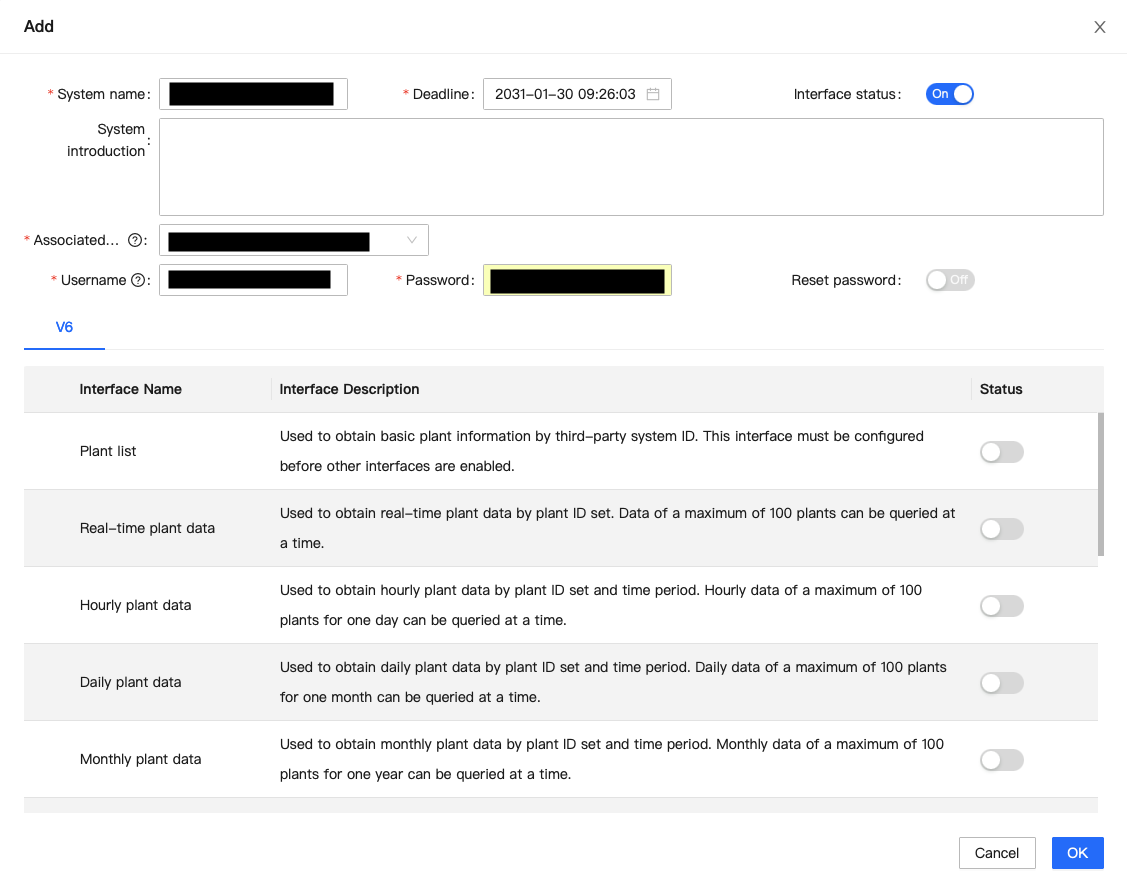
Aktiviere die „Anlagenliste“ im „Status“ ganz unten und öffne sie am Anfang mit dem „+“-Symbol. Wähle die erforderliche Installation aus und füge sie hinzu. Schließe dann die „Anlagenliste“.
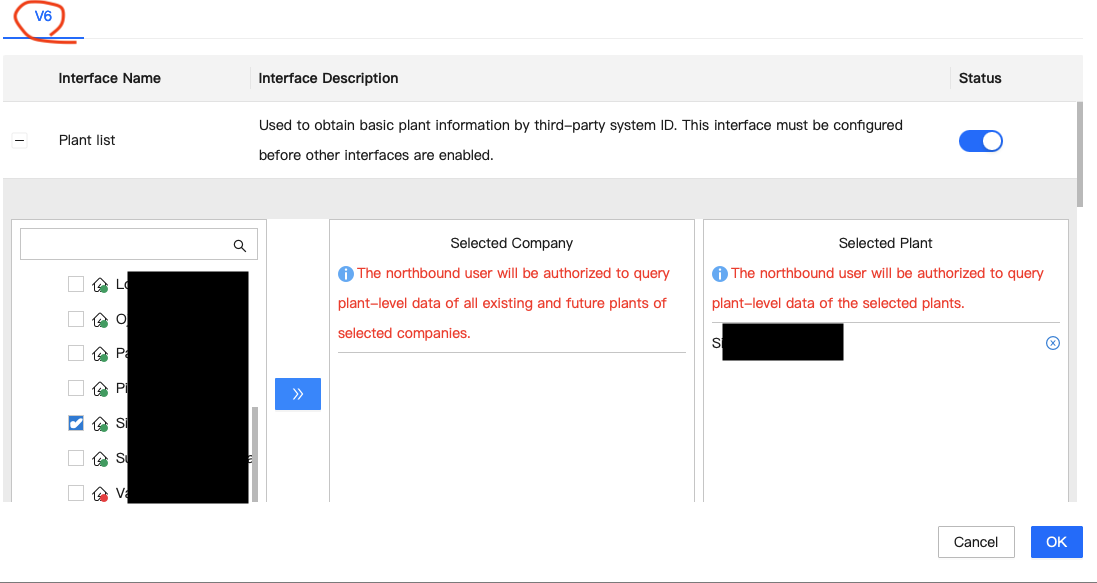
Wir empfehlen, nur eine Anlage dem Konto hinzuzufügen. Während Orbit mehrere Anlagen unterstützt, machen die Einschränkungen der Northbound API es weniger zuverlässig, Daten für mehrere Anlagen zu erhalten.
- Aktiviere „Echtzeit-Anlagendaten“ im „Status“ ganz unten und öffne sie am Anfang mit dem „+“-Symbol. Aktiviere alles über „Alle“.
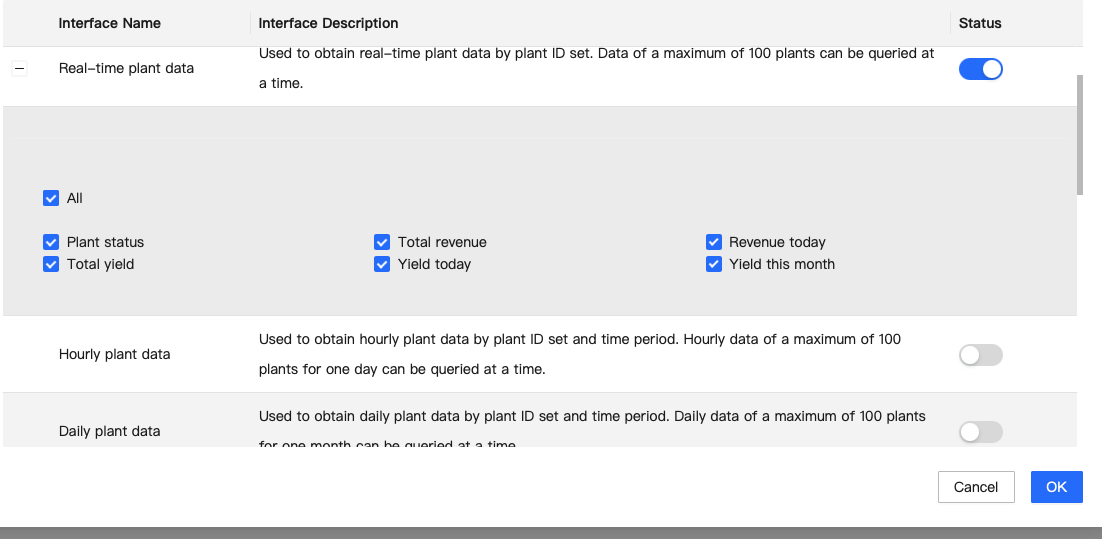
- Aktiviere „Stündliche Anlagendaten“, „Tägliche Anlagendaten“ und „Monatliche Anlagendaten“. Aktiviere alles über „Alle“.
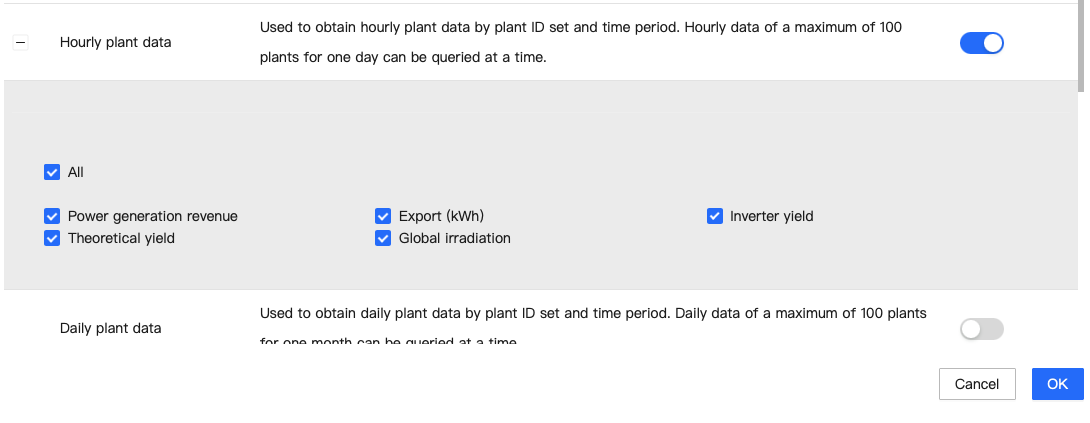
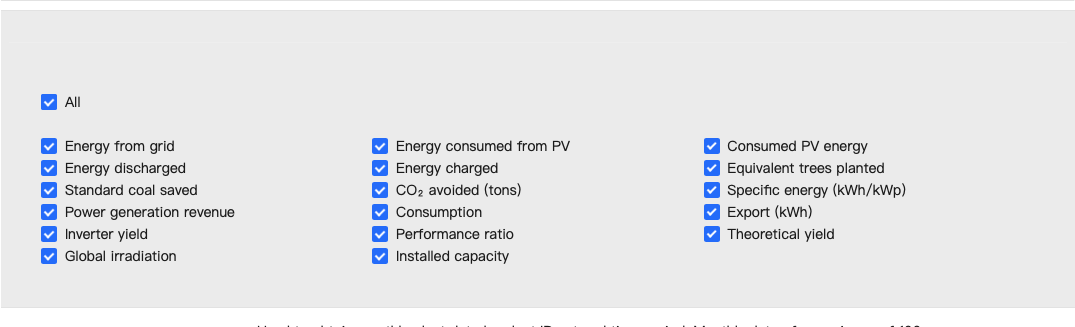
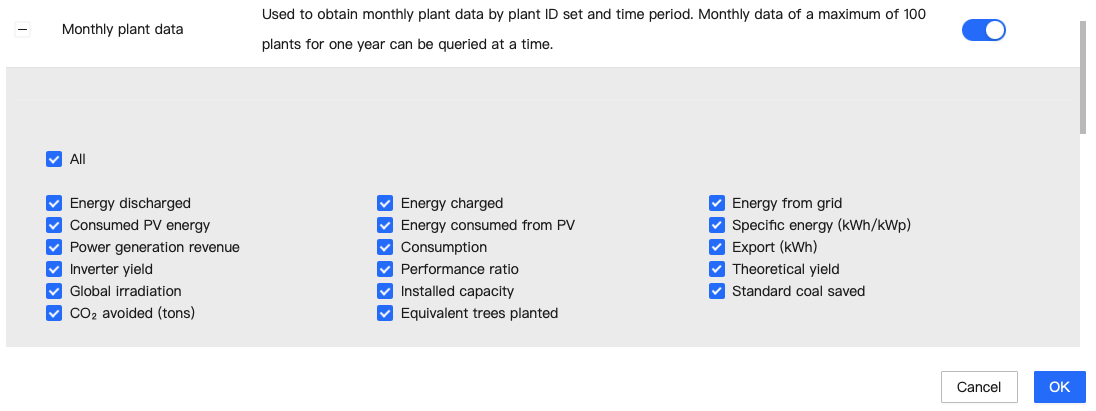
- Aktiviere „Geräteliste“ im „Status“ ganz unten.
- Aktiviere „Echtzeit-Gerätedaten“ im „Status“ ganz unten. Überprüfe dann „Alle“ unter den Reitern „String-Wechselrichter“ und „Residential-Wechselrichter“.
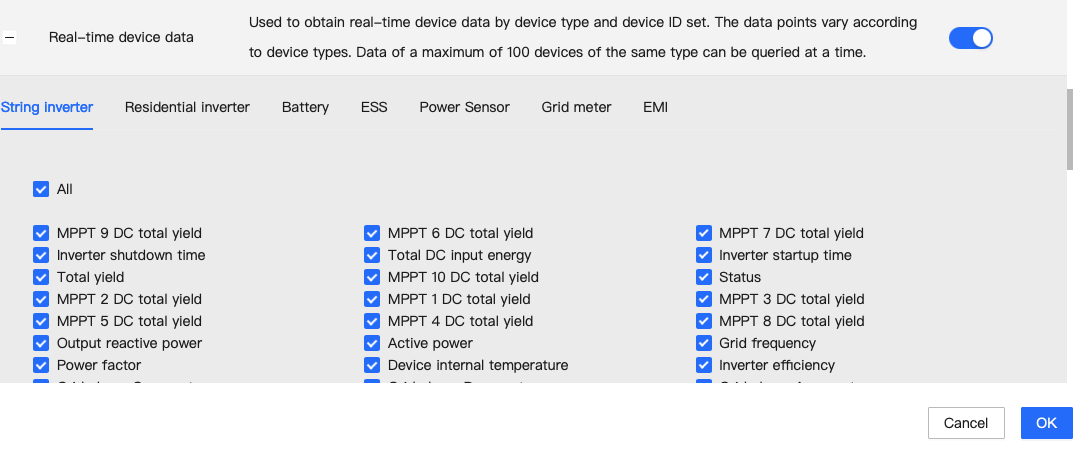
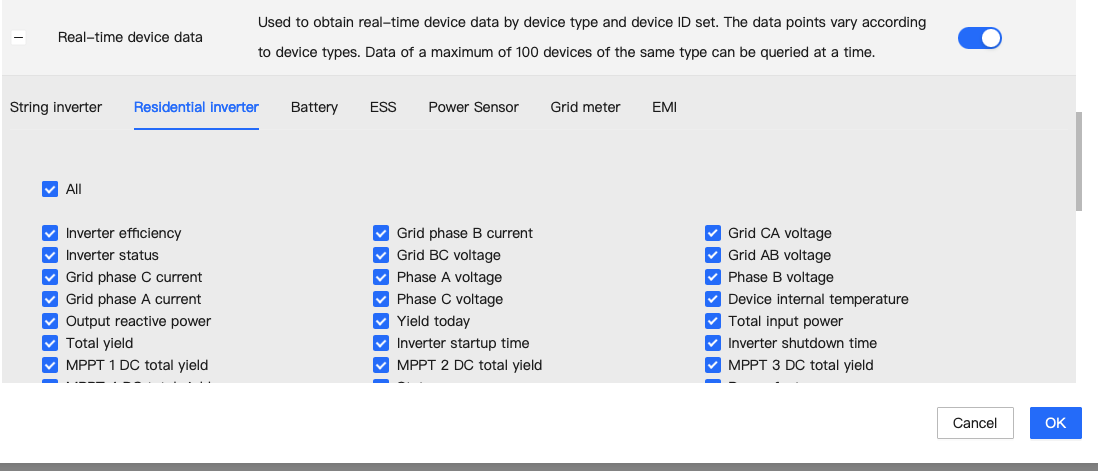
- Aktiviere „Tägliche Gerätedaten“, „Monatliche Gerätedaten“ und „Historische Gerätedaten“. Überprüfe dann „Alle“ unter den Reitern „String-Wechselrichter“ und „Residential-Wechselrichter“.
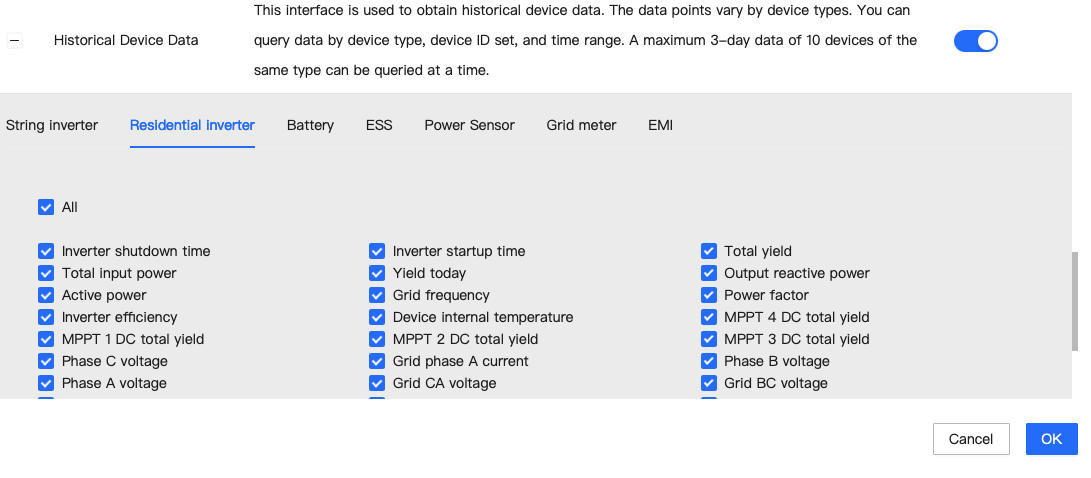
- Deine aktivierten Dienste sollten folgendermaßen aussehen:
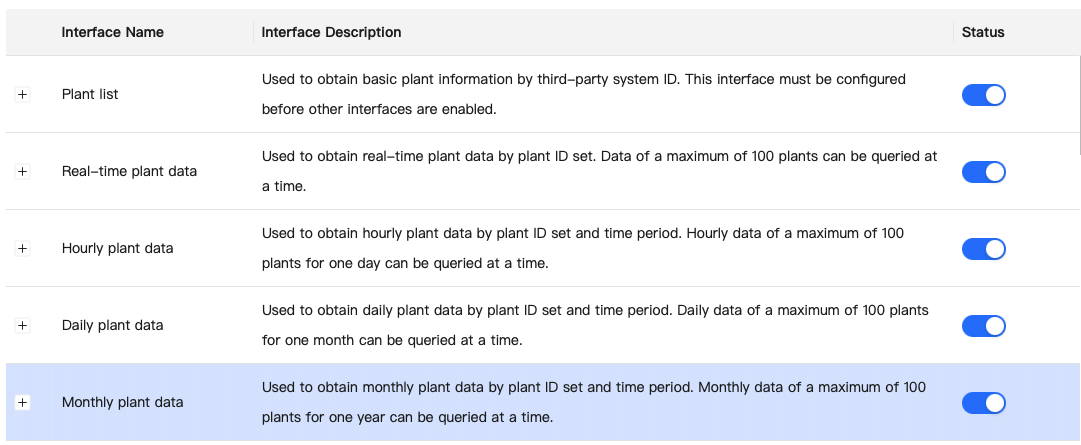
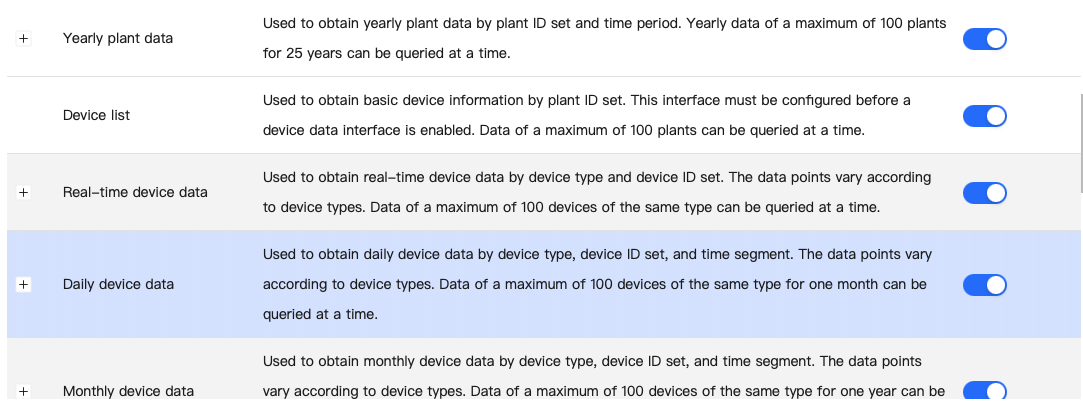
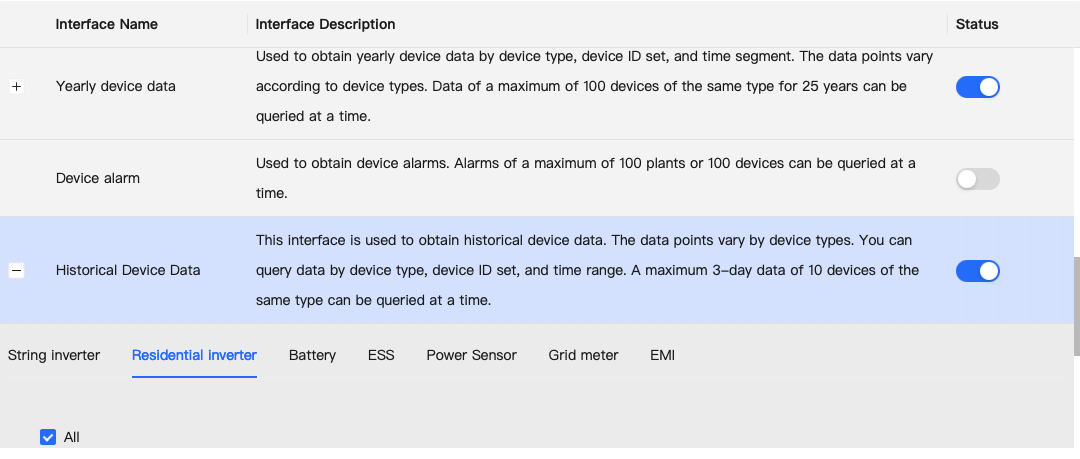
Option 2. Dein Installateur beantragt das Konto bei Huawei
Der Installateur muss eine E-Mail an eu_inverter_support@huawei.com senden, um ein API-Konto für Dich zu beantragen. Gib folgende Informationen an: Systemname, E-Mail-Adresse und Seriennummer des Wechselrichters.
Option 3. Du beantragst das Konto bei Huawei
Alternativ kannst Du die Erlaubnis Deines Installateurs für das API-Konto einholen und es zusammen mit Deinem Systemnamen, Deiner E-Mail-Adresse und der Seriennummer des Wechselrichters an eu_inverter_support@huawei.com senden.